专业的浏览器下载、评测网站
IE浏览器禁止网页弹窗的详细操作方法(图文)
2021-11-19作者:浏览器之家来源:本站原创浏览:
我们使用IE浏览器上网的时候,可能会碰到某些网页在打开的时候自动弹出各种网页弹窗的情况。由于很多网页弹窗经常会显示各种广告内容,因此很多人都不喜欢这类网页弹窗,想要禁止其显示。那么有什么方法能够禁止网页弹窗呢?针对这种情况浏览器之家小编给大家分享一下IE浏览器禁止网页弹窗的详细操作方法,有需要的朋友赶紧来看看吧!
1、打开IE浏览器在菜单栏中找到“工具”那一项后点击一下打开下面的“Internet选项”。
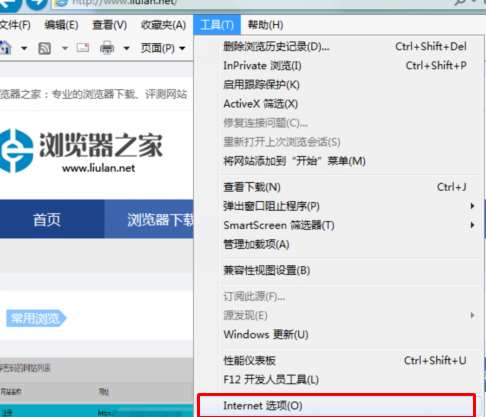
2、在“Internet选项”窗口中点击“隐私”。
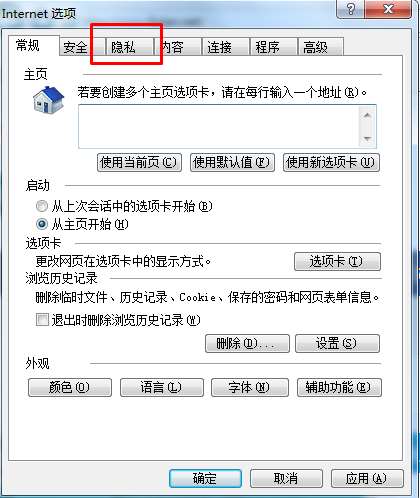
3、找到下面的“启用弹出窗口阻止程序”,在前面打钩并点击下方的确定按钮。
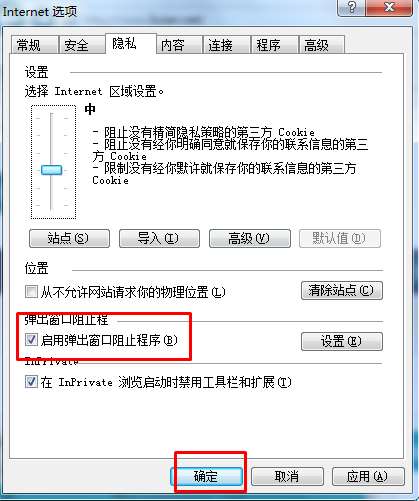
以上就是IE浏览器禁止网页弹窗的详细操作方法,大家按照上面的方法来进行设置,再使用IE浏览器的时候就不会再看到网页弹窗了。
IE浏览器禁止网页弹窗的详细操作方法
1、打开IE浏览器在菜单栏中找到“工具”那一项后点击一下打开下面的“Internet选项”。
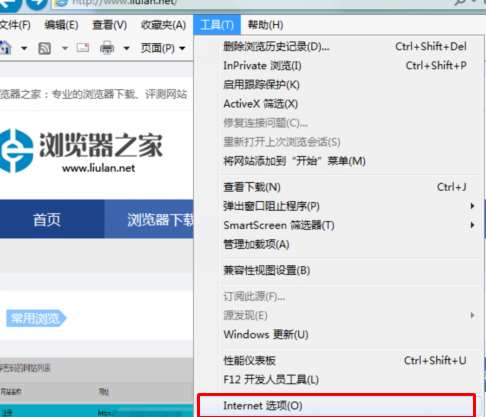
2、在“Internet选项”窗口中点击“隐私”。
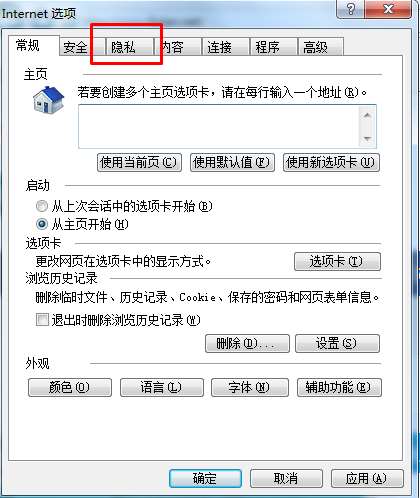
3、找到下面的“启用弹出窗口阻止程序”,在前面打钩并点击下方的确定按钮。
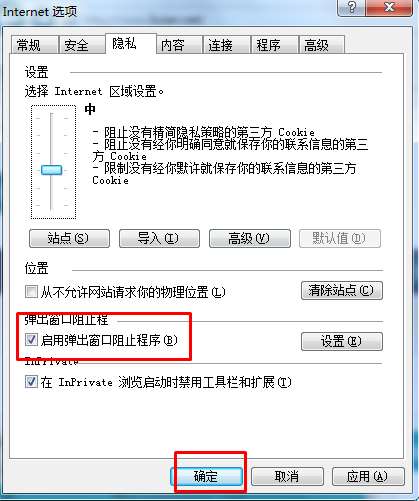
以上就是IE浏览器禁止网页弹窗的详细操作方法,大家按照上面的方法来进行设置,再使用IE浏览器的时候就不会再看到网页弹窗了。
相关文章
猜你喜欢
热门文章
本类排行
相关下载
关注手机站